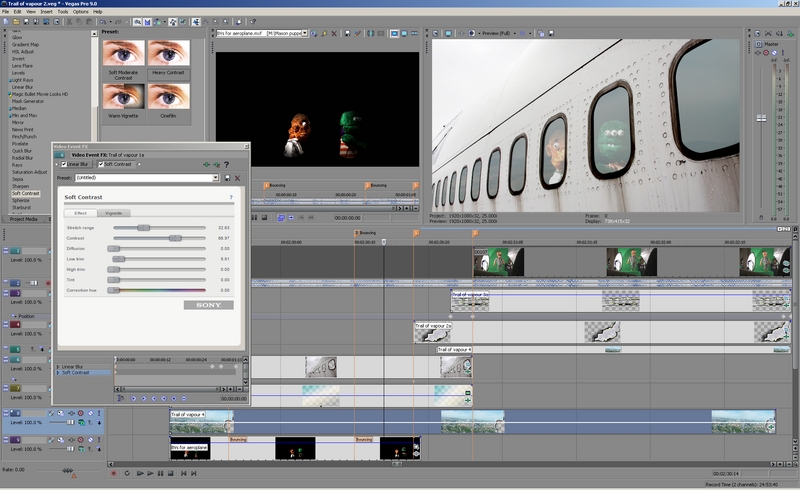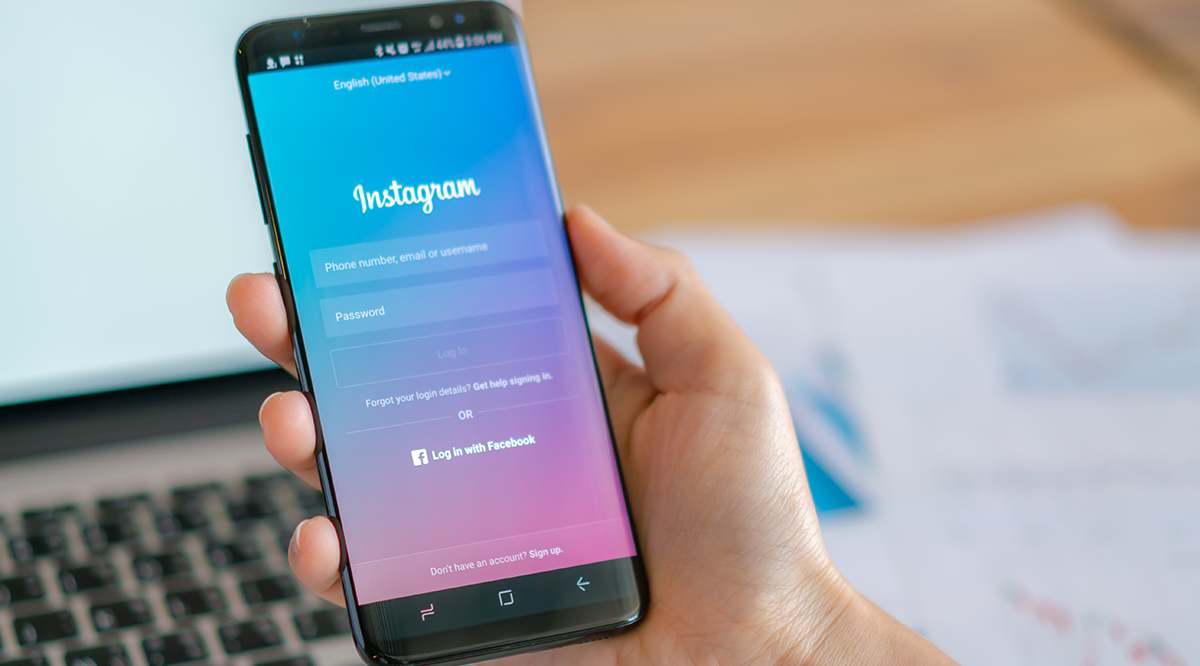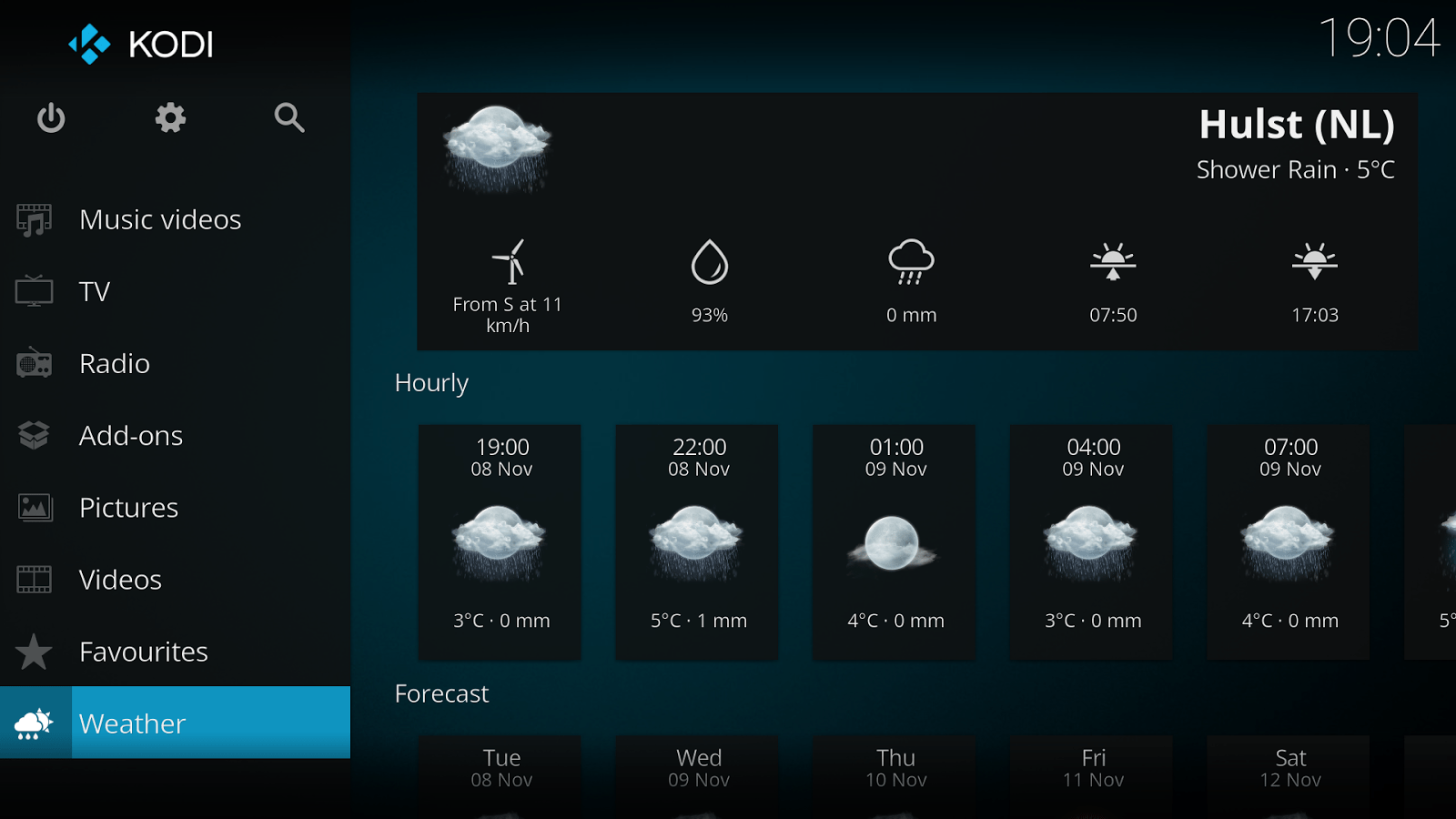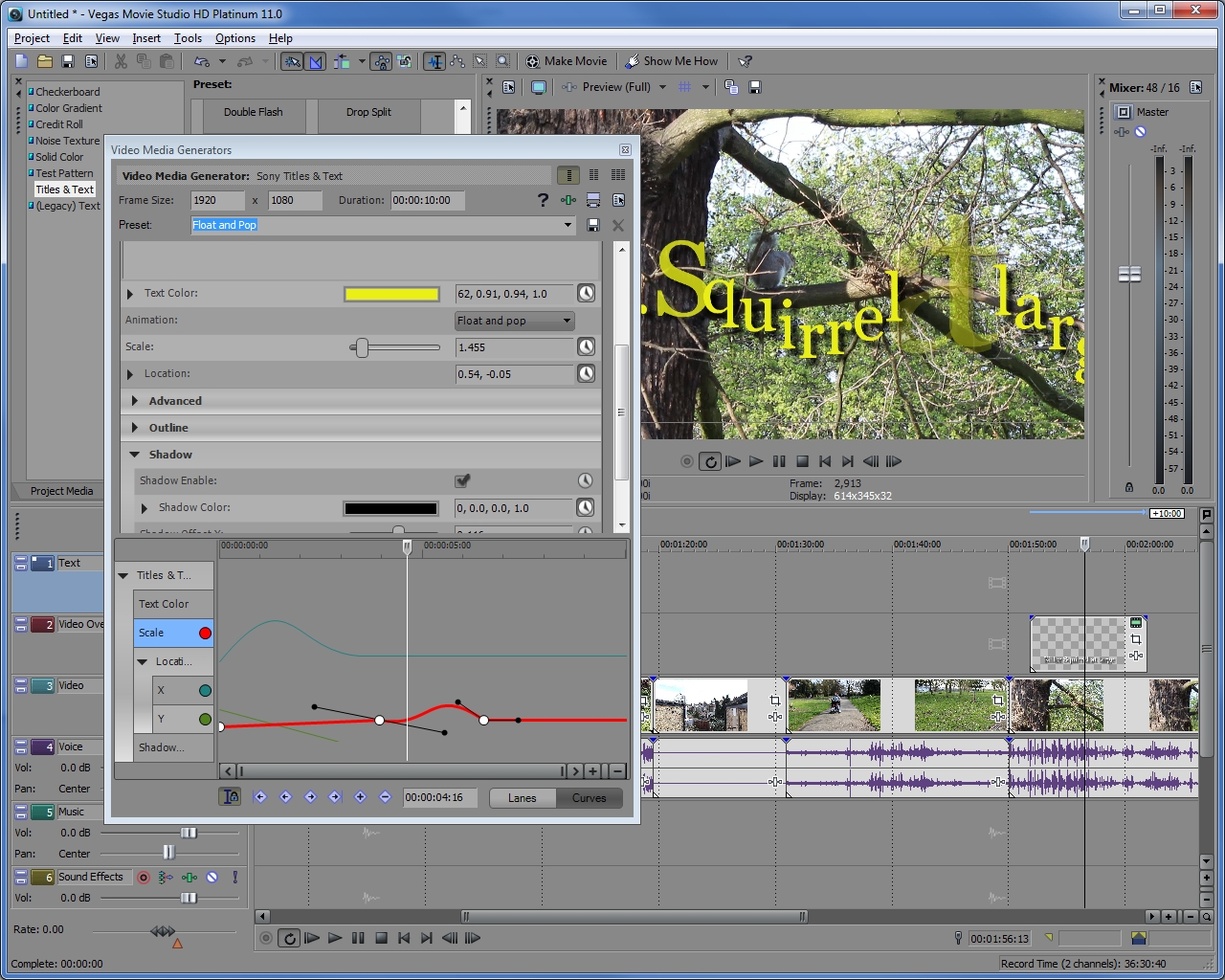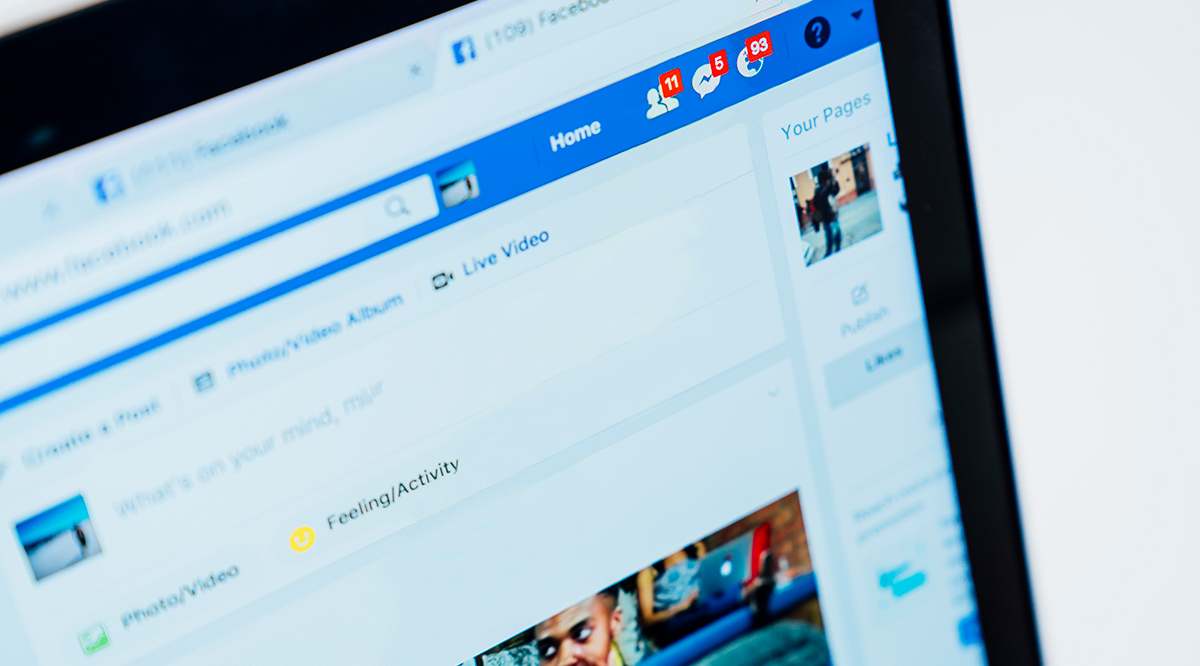Створити плавну, зручну платформу для кастингу, яка підтримує багато різних програм, — завдання не з легких. Однак після трьох послідовних поколінь Chromecast від Google став лідером ринку.

Якщо ви новачок у Chromecast або думаєте, чи варто його придбати, ми тут, щоб допомогти вам зрозуміти, як працює Chromecast.
Як визначити, чи заряджено ваш Chromecast
Світлодіодні індикатори іноді можуть вводити в оману тих, хто вперше використовує Chromecast. Іноді вони можуть сплутати їх з індикаторами заряду батареї, якими вони не є. На Chromecast світловий індикатор вказує на зміну стану пристрою, підключення, стан очікування, помилки або оновлення.
Насправді Chromecast завжди заряджається, оскільки він не працює від батарейок.
Якщо вам цікаво дізнатися більше про світлові знаки, ось що вони означають:
- Постійно білий – пристрій під’єднано та готово.
- Імпульсний білий – пристрій відключено і його потрібно налаштувати.
- Помаранчевий пульсуючий – пристрій отримує оновлення і не активний.
- Пульсуючий помаранчевий – якщо ваш телевізор не працює або отримує сигнал, можливо, вам доведеться підключити його та вимкнути, щоб спробувати вирішити проблему.
- Повний помаранчевий (або суцільний червоний для Chromecast 1-го покоління) – з вашим пристроєм сталася помилка.
Підключення Chromecast до телевізора
Підключення Chromecast дуже просте, і воно зводиться до кількох простих кроків:
- Підключіть Chromecast до телевізора, а кабель живлення – до розетки.
- Установіть програму Google Home на свій мобільний телефон або планшет.
- Налаштуйте Chromecast.
- Почніть дивитися улюблені програми.

Транслюйте екран Android за допомогою Chromecast
Однією з переваг використання Chromecast є те, що ви можете легко відображати екран свого телефону на телевізорі. Є список вимог, на які потрібно звернути увагу, але якщо вашому телефону не більше кількох років, у вас не виникне проблем із керуванням. Перш ніж підключити свій телефон до Chromecast, ви повинні вимкнути «Режим енергозбереження» та увімкнути дозвіл «Мікрофон» у магазині Google Play, щоб усе працювало.
Після того, як ви все налаштуєте, ви можете відкрити програму Google Home, знайти пристрій, на який ви хочете транслювати екран, і все.
Транслюйте музику за допомогою Chromecast
Оскільки музика є важливою частиною нашого повсякденного життя, Chromecast і Google Play дозволяють транслювати музику зі своїх пристроїв на телевізор або колонки. Після налаштування Chromecast ось як ви можете відтворити свій улюблений музичний альбом або останній епізод подкастів:
- Підключіть свій пристрій до тієї самої бездротової мережі, яку використовує Chromecast.
- Відкрийте програму Google Play.
- Торкніться кнопки «Cast».
- Виберіть свій Chromecast із доступних пристроїв.
- Виберіть те, що ви хочете грати.
- Торкніться «Відтворити» і насолоджуйтеся цим на великому телевізорі та великих колонках.
Як зробити заводський відпочинок на своєму Chromecast
Якщо ви зіткнулися з деякими проблемами під час використання Chromecast, особливо якщо світлодіодний індикатор застряг у помаранчевому кольорі, вам слід виконати скидання до заводських налаштувань. Це простий процес, який вимагає кількох простих кроків у програмі Home:
- Відкрийте програму Google Home.
- Натисніть на свій Chromecast і відкрийте «Налаштування».
- У верхньому правому куті знайдіть три точки та торкніться.
- Перейдіть до «Скидання до заводських налаштувань» і натисніть на нього.
Іноді користувачам простіше відновити заводські налаштування прямо на пристрої Chromecast. Якщо у вас Chromecast 1-го покоління, вам потрібно залишити пристрій підключеним до телевізора та утримувати кнопку живлення протягом 25 секунд.
На пристрої 2-го покоління вам просто потрібно буде утримувати кнопку, доки вона не змінить колір. Коли світлодіодний індикатор зміниться з червоного/оранжевого на блимаючий білий, почнеться послідовність перезавантаження. Після цього ваш пристрій буде повністю відновлено та готове до трансляції чудового вмісту.

Оновлення Chromecast
Якщо ви хочете користуватися найновішими та найновішими функціями свого пристрою Chromecast, переконайтеся, що він завжди оновлюється. Зазвичай оновлення є автоматичним процесом, який час від часу відбувається. Проте пам’ятайте, що Chromecast не працюватиме під час оновлення. Якщо ви не впевнені, що станеться з Chromecast під час оновлення, ось короткий огляд:
- Перевірте стан світлодіодних індикаторів, щоб перевірити, чи розпочався процес встановлення.
- Відкрийте програму Google Home, щоб стежити за ходом налаштування.
- Ви також можете увімкнути телевізор і подивитися, як відбувається оновлення.
- Якщо оновлення триває більше десяти хвилин, можливо, доведеться перезавантажити пристрій.
Продовжуйте транслювати
Мінімалістичне обладнання Chromecast не привертає багато уваги і не займає занадто багато місця. Незважаючи на невеликий розмір, пристрій досить потужний, щоб підключати різні підтримувані Google пристрої та прилади по всьому будинку. А з додатком Google Home ваш телефон може стати центром керування для всіх.
Тепер, коли ви знаєте, як визначити, чи заряджено ваш Chromecast, ви зможете використовувати один із найкращих пристроїв для трансляції в повній мірі.
Чи часто ви транслюєте свій планшет або телефон за допомогою Chromecast? Або ви віддаєте перевагу брати музику?
Дайте нам знати в розділі коментарів нижче.